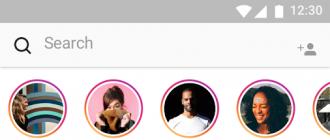Deyarli zararsiz va ko'rinmaydigan viruslar mavjud, ular hozircha aniqlanmaydi (aniqrog'i to'liq tekshiruvdan oldin). Ammo haqiqatan ham xavfli bo'lganlar bor. Ikkinchisi, umuman, kompyuterning ishlashiga va uning individual funktsiyalariga jiddiy ta'sir ko'rsatishi mumkin. Bunday zararli dasturlarga Internetga yoki ma'lum bir yordam dasturlariga kirishni to'sib qo'yadigan dasturlar kiradi.
Foydalanuvchi makkor virus antivirus saytlarini to'sib qo'yishi, shunda foydalanuvchi yordam so'rab va tahdidni bartaraf eta olmaydi. Bundan tashqari, avtomatik yangilanish dasturi bir vaqtning o'zida ishlamay qolishiga olib keladi. Ko'p hollarda, hatto antivirus dasturini qo'lda yangilash ham ishlamaydi. Shu bilan birga, avvalgidek, boshqa saytlarga qiyinchiliksiz borish mumkin.
Agar virus veb-saytlarni to'sib qo'ysa nima qilish kerak? Muammoning echimi kompyuterni "davolash" bo'ladi.Virusning o'ziga xos xususiyati tufayli bu vazifa juda murakkab. O'rnatilgan antivirus dasturining ma'lumotlar bazasida ushbu zararkunanda haqida ma'lumot bo'lmasligi mumkin va uni odatdagi tarzda yangilash deyarli mumkin emas. Qanday qilib u ishlamaydi va Internetdan boshqasini yuklab oling.
Virus antivirus veb-saytlarini bloklaydi: qanday xavf mavjud?
Muammo shundaki, foydalanuvchi o'zini anglagan va muammolarni aniqlagan paytda, virus allaqachon tizimda salbiy o'zgarishlarni amalga oshirgan. Hatto zararli dastur allaqachon yo'q qilingan bo'lsa ham, uning harakati to'xtamadi. Axir, uning tizimdagi o'zgarishlar bekor qilinmagan. Shuning uchun, kompyuter egasi sozlamalarni asl holatiga qaytarmaguncha saytlardagi barcha cheklovlar amalda davom etadi.
Qanday qilib virus qidiruv saytlarini bloklaydi?
Virus veb-saytlarni blokirovka qilishning eng ko'p tarqalgan sababi bu hostlar faylidagi o'zgarishlar. IP manzillari bilan xost nomlarini xaritalash uchun javobgardir. Har safar qidiruv so'rovini kiritganingizda, kompyuter ushbu faylga kirish huquqiga ega. Va allaqachon unda ko'rsatilgan ma'lumotlarga asoslanib, u belgilangan saytga ulanadi yoki ulanmaydi. Shunday qilib, xostlar fayllari Axilles tovoniga o'xshaydi. Bunday faylga kiritilgan har qanday o'zgarishlar nosozliklar va uzilishlarga olib kelishi mumkin. Shuning uchun veb-saytlarni to'sib qo'yadigan yashirin virus uni nishonga olmoqda.
Bunday aralashuvning asosiy maqsadi, shubhasiz, kompyuterni zararli dasturlardan xalos qilishni qiyinlashtiradi. Bu juda keng tarqalgan xatti-harakatlar. Virus veb-saytlarni blokirovka qiladigan kirish boshqacha ko'rinishi mumkin. Masalan, Yandex uchun 388.113.44.1 yandex.ru sifatida - qidiruv tizimlari. Bu kompyuterning saytga kirishiga to'sqinlik qilish uchun etarli: u noto'g'ri ko'rsatilgan manzilga o'tadi.
Muammolarni qo'lda hal qilish
Zararli aralashuvning oqibatlarini bartaraf etish uchun, shuningdek uni oldini olish uchun siz bir nechta fokuslardan foydalanishingiz mumkin. Avval xostlar faylini topishingiz kerak. U Windows tizim papkasida joylashgan bo'lib, uning to'liq yo'li odatda C: \\ WINDOWS \\ system32 \\ drayvlar va hokazolarga o'xshaydi. So'nggi papkada kerakli fayl mavjud, uning xususiyatlari biroz o'zgartirilishi kerak. Uni sichqonchaning o'ng tugmasi bilan bosish orqali siz mos keladigan elementni ochishingiz va undagi "Faqat o'qing" atributini olib tashlashingiz kerak. Ba'zi hollarda tasdiq belgisi yo'q, keyin siz keyingi bosqichga o'tishingiz mumkin.
O'zgartirishlar kiritilgandan so'ng, fayl bloknotda yoki shunga o'xshash dasturda ochilishi kerak. Eng oddiy va universal variant bu bitta va faqat bitta: 127.0.0.1 localhost-dan tashqari barcha yozuvlarni o'chirish bo'ladi. Bundan tashqari, siz fayl tarkibini diqqat bilan o'rganishingiz va faqat bloklangan saytlarning manzillari haqidagi yozuvlarni o'chirib tashlashingiz mumkin. O'zgarishlarni saqlash va faylni faqat o'qish uchun qaytarishni esdan chiqarmaslik kerak, aks holda harakatlar behuda ketmaydi.
Afsuski, ushbu parametr har doim ham ishlamaydi. Agar yuqoridagi amallar hech qanday ta'sir ko'rsatmasa, AVZ dasturini sinab ko'rish tavsiya etiladi. Ushbu yordam dasturi bunday viruslarni va ularning kompyuterda bo'lishining oqibatlarini topish va yo'q qilish uchun maxsus mo'ljallangan. Uni ishga tushirgandan so'ng siz "Fayl" bandini tanlashingiz kerak va unda - "Tizimni tiklash". Tekshirish kerak bo'lgan narsalar 21, 20, 15, 14 va 13, shuningdek 9, 8 va 6. Bir necha daqiqadan so'ng yordamchi dastur o'z ishini bajaradi.
AVC tugagach, darhol Internetga ulanish tavsiya etilmaydi. Birinchidan, siz yana bitta operatsiyani bajarishingiz kerak. Buyruq satriga ("Ishga tushirish") cmd kiritiladi. Bunda siz ipconfig / flushdns buyrug'ini yozishingiz kerak bo'lgan konsol paydo bo'ladi. Kirish tugmachasini bosish keshni tozalash jarayonini boshlaydi. Ammo bu hammasi emas. Yakuniy bosqich marshrut -f buyrug'ini ishlatishdir. Shundan so'ng, siz kompyuteringizni xavfsiz qayta ishga tushirishingiz va Internetga kirishingiz mumkin.
Salom blog saytining aziz o'quvchilari. Ushbu qisqa maqolada antivirus Internetni blokirovka qilsa nima qilish kerakligini aytishga harakat qilaman. Ko'pincha o'z ishimda bunday vaziyatga duch keldim, mijoz antivirusni o'rnatgandan so'ng, Internet o'chirilganligi haqida shikoyat qildi va Internet yo'qolganligini so'rab, provayderning texnik yordamiga qo'ng'iroq qila boshladi.
Masofaviy tekshiruvdan so'ng, antivirus dasturi tomonidan bloklanishi bilan bog'liq sabab odatda aniqlanmaydi. Nosozlikni tuzatish uchun siz mutaxassisni chaqirishingiz kerak. Siz tushunganingizdek, xo'jayinning ketishi to'lanadi va agar kimdir mustaqil ravishda amalga oshirilsa, qo'shimcha pul to'lashni va o'z vaqtini sarflashni xohlaydi.
Texnik qo'llab-quvvatlash xizmatiga qo'ng'iroq qilishdan oldin, barcha sozlamalarni tekshirib, hamma narsani to'g'ri bajarganingizni tekshirish uchun o'rnatish ko'rsatmalarini tekshiring. Agar orqali ulansangiz , keyin boshqa biron bir qurilmada (planshet, telefon, noutbuk) tarmoqqa kirish bloklanganligini tekshiring.
Men darhol aytmoqchimanki, siz hech narsani o'chirishingiz shart emas. Hamma narsani kompyuterning sozlamalarini va antivirusni o'zgartirish orqali juda oson hal qilish mumkin. Agar siz hali ham xavfsizlik dasturini olib tashlagan bo'lsangiz va bilmasangiz, unda men sizga ushbu mavzu bo'yicha maqolani o'qishni maslahat beraman.
Shunday qilib, antivirus bilan tarmoqni blokirovka qilish bilan bog'liq muammoni hal qilishning bir nechta variantini ko'rib chiqaylik.
Internetni to'sib qo'yadigan antivirus filtrini o'chiring
Xavfsizlik dasturini o'rnatganingizdan so'ng, qo'shimcha ravishda "Network Filtr" parametri tarmoq ulanishining xususiyatlariga qo'shiladi. U savodsiz sozlash bilan Internetni o'chirib qo'yadi. Bunday filtrni olib tashlash uchun Tarmoq va almashish markaziga borishingiz kerak. Keyin chap ustunda "Adapter parametrlarini o'zgartirish" bandini tanlang. .
Siz "Tarmoq ulanishlari" bo'limiga o'tasiz , bundan keyin ham o'zgarishlar kiritishda davom etamiz. Biz Internetga ulanadigan ulanish yorlig'ida sichqonchaning o'ng tugmachasini bosing va "Xususiyatlar" bandini tanlang ».
Amalga oshirilgan operatsiyalardan so'ng ulanish xususiyatlari oynasi ochiladi. U erda faqat tarmoqni blokirovka qiladigan filtrlash komponentining qarshisidagi belgini olib tashlash kerak bo'ladi.

Keyin OK tugmachasini bosamiz va yangi sozlamalar to'liq kuchga kirishi uchun biz kompyuterni qayta ishga tushiramiz. Ko'pincha, bu usul antivirusning ishlashi bilan bog'liq Internetga kirishni blokirovkasini olib tashlashga yordam beradi. Ammo bu usul yordam bermaydigan vaziyat mavjud. Xavfsizlik dasturi sozlamalariga o'tishingiz va ulanishlarni qo'lda blokirovka qilishingiz kerak.
Endi men antivirus dasturining o'zida qanday sozlamalarni o'zgartirish kerakligi haqida qisqacha gapirishga harakat qilaman. Misol sifatida men eng mashhur Kasperskiy antivirusini tanladim.
Agar o'rnatishdan keyin Internet uzilib qolsa, unda ba'zi parametrlarni o'zgartirish kifoya qiladi. Birinchi narsa - Kasperskiy sozlamalariga o'tish. Buning uchun antivirus belgisidagi monitorning pastki o'ng burchagida sichqonchaning o'ng tugmachasini bosing va "Sozlamalar" -ni tanlang ».

Yorliqni tanlashingiz kerak bo'lgan oynani ko'rasiz Sozlash va ichkarida "Ish joyini boshqarish" ostida "Veb nazorati" komponentini tanlang ». Agar sizning tarmog'ingiz bloklangan bo'lsa, avval "Veb-boshqaruvni o'chirish" yonidagi katakchani olib tashlang. Keyin ulanish ishlayotganligini tekshiring. Agar hamma narsa tartibda bo'lsa, siz kirish qoidalarini o'chirib tashlashingiz va Web Control-ni qaytadan yoqib ko'rishingiz mumkin. Menimcha, Internetda ishlashda ushbu parametr ayniqsa muhim emas. Mening kompyuterimda bo'lgani kabi, uni o'chirib qo'yish mumkin.

Aslida, men antivirus Internetni blokirovka qilsa nima qilish kerakligi haqidagi hikoyamni tugatmoqchiman. Internetga ulanishni o'chirib qo'yadigan ko'plab antiviruslar mavjud. Agar men ularning har birini sozlash haqida gapiradigan bo'lsam, unda shunchaki vaqtim va asabiyligim yo'q. Umid qilamanki, maqolani o'qib chiqqandan keyin hech qanday savol qolmaydi. Ammo, agar mavjud bo'lsa, ularni sharhlarda qoldiring.
Agar Internet ishlamasa va shoshilinch ravishda mutaxassisni chaqirishning hech qanday usuli bo'lmasa, siz bizning maqolamiz yordamida sozlamalarni o'zingiz o'rnatishga harakat qilishingiz mumkin.
Maslahat: Tarmoqda va yo'riqnoma sozlamalarida muammolarni hal qilishdan oldin, provayder bilan hisobingizning holatini va tarmoq kabelining ishonchliligini tekshiring, taxminan yarmida bu muammoni hal qiladi.
Xavfsizlik devori yoki antivirusmi?
Ba'zan, Internetga kirishni himoya devori yoki antivirus kabi himoya qilish vositalari to'sib qo'yishi mumkin. Windows 8 xavfsizlik devori taqiqlanishini aniqlash juda oddiy - uni tizim sozlamalarida o'chirib qo'ying va ulanishni tekshiring, agar tarmoq paydo bo'lsa, muammo aniqlanadi.
Agar taqiq antivirusdan kelib chiqsa, dasturni to'g'ridan-to'g'ri o'chirib qo'yishingiz yoki vazifa menejeri orqali tegishli jarayonlarni to'xtatishingiz kerak.
Windows xavfsizlik devorini sozlash
Xavfsizlik devorining asosiy vazifasi Internetdan keladigan ma'lumotlarni tekshirish va tashvishlanayotganlarni blokirovka qilishdir. Ikkita rejim mavjud, "oq" va "qora" ro'yxat. Oq - ruxsat berilganidan tashqari hamma narsani bloklash, qora - taqiqlangan narsadan tashqari hamma narsaga ruxsat berish. Xavfsizlik devori to'liq sozlanganidan keyin ham, yangi dasturlar uchun ruxsatlarni o'rnatish kerak bo'ladi.
Xavfsizlik devorini topish uchun:

Agar sizda allaqachon antivirus o'rnatilgan bo'lsa, ushbu rasmda ko'rsatilgandek xavfsizlik devorini o'chiring.
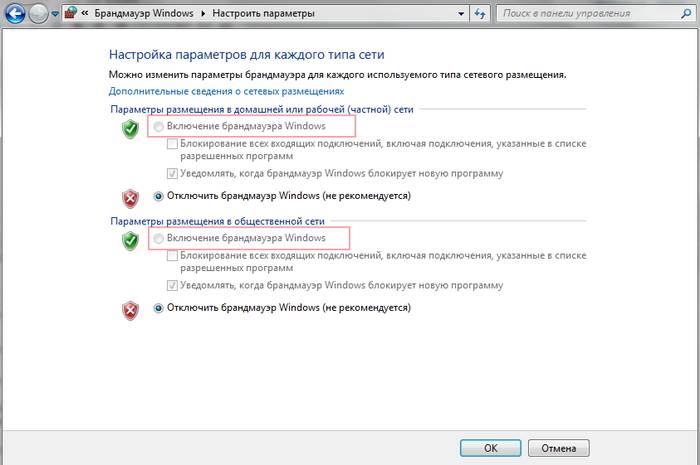
Chiquvchi ulanishlar blokirovka qilinmoqda
Xavfsizlik devori va ba'zan antivirus barcha chiquvchi ulanishlarni to'liq blokirovka qilishi mumkin.
Oq filtr rejimida xavfsizlik devori bilan chiquvchi aloqalarni blokirovka qilish uchun quyidagilar kerak:
- xavfsizlik devori "kengaytirilgan variantlari" ga o'ting;
- "Xususiyatlar" oynasini oching;
- "chiquvchi ulanishlarni" "blok" rejimida shaxsiy va jamoat profiliga qo'ying.
Qo'llash qoidalari
Internetda ma'lumot almashish uchun ruxsat berilgan dasturlarning maxsus ro'yxati mavjud va agar sizga kerak bo'lgan dastur bloklangan bo'lsa, siz ushbu ro'yxatdagi ruxsatlarni sozlashingiz kerak. Bundan tashqari, siz bildirishnomalarni konfiguratsiya qilishingiz mumkin, chunki agar yangi dastur bloklangan bo'lsa, sizda tanlov mavjud - hamma narsani avvalgidek qoldirish va ushbu dasturga kirish uchun ruxsat berish.
Masalan, Skype yoki Google Chrome uchun Internetga kirishni yopishingiz mumkin yoki aksincha, faqat bir nechta maxsus ish dasturlari uchun ruxsatni qoldirishingiz mumkin.
Video: Internetga ulanmasdan tarmoq
Xizmat ko'rsatish qoidalari
Xizmatlarga kirishni sozlash uchun:
- xavfsizlik devorining kengaytirilgan sozlamalariga o'ting;
- chapda, kirish yoki chiqish qoidalarini tanlang;
- o'ng tomonda "Qoida yaratish" bandini tanlang;
- ro'yxatdan "Custom" -ni tanlang;
- xizmatning nomini kiriting yoki taklif qilingan ro'yxatdan tanlang.
Windowsning yangi versiyalarida, Vista-dan boshlab, xizmat nomini qo'lda kiritmasdan ro'yxatdan tanlash mumkin. Agar siz Windows xp yoki Windows server tarmog'ida kompyuterga kirish imkoniga ega bo'lmasangiz, kirish siyosati xizmatini sozlashingiz kerak, keyin batafsil ma'lumotni tizim yordamidan topishingiz mumkin.
Zahiralangan qoidani faollashtirish
Zahiralangan qoidani faollashtirish uchun oldingi qismning 1-3-bosqichlarini takrorlang, so'ng:

VPN ulanishiga ruxsat berish
VPN ulanishi uchun maxsus ruxsatni o'rnatish uchun siz yana 1-3-qadamlarni takrorlashingiz kerak, keyin:

Antivirusni sozlash
Muammolar yuzaga kelganda, eng yaxshi variantlardan biri antivirus veb-saytiga kirish yoki mahsulotning texnik yordamiga murojaat qilishdir, u erda ular sizga dasturning to'g'ri sozlamalarini aniq aytib berishadi.
Antivirus ishlaydigan dasturlarni bloklamasligi kerak - google chrome yoki skype kabi, lekin ularni ish paytida tekshirishi kerak.
Xavfsiz antivirus sozlamalari quyidagilarni o'z ichiga olishi kerak.

Yangilash
Antivirus yangilanishi yoki yangi versiyalari chiqishi bilan yoki avtomatik ravishda har oyda yangilanishi kerak.
Windows 7-da tarmoqqa kirish yo'q
Agar ulanish paytida "Noma'lum tarmoq" ni ko'rsangiz, lekin barcha sozlamalar tartibda bo'lsa, avval provayderingizga murojaat qiling - bu ichki xato bo'lishi mumkin.
Windows-ni qayta o'rnatgandan so'ng, Internet sozlamalari odatda dastlabki sozlamalariga qaytadi, shuning uchun ularni qayta tiklashingiz kerak:

Windows protokolidagi xatolar muammoning sababi bo'lishi mumkin, buni tuzatish uchun siz protokol sozlamalarini tiklashingiz kerak.
Bu juda oddiy:
- ma'mur huquqlari bilan buyruq satrini ishga tushirish;
- buyruqni kiriting netsh int ip reset resetlog.txt;
- noutbukni qayta ishga tushiring.
Routeringizda yoki noutbukingizda muammo bormi?
Wi-Fi orqali ulanishda muammolarga duch kelsangiz, muammoning manbasi nima ekanligini aniqlashingiz kerak. Bu noutbuk, yo'riqnoma yoki ISP bo'lishi mumkin. Agar barcha qurilmalar marshrutizatorga ulansa va Internet bilan normal ishlasa - sababi tizza kompyuterida bo'lsa, aksincha, tarmoq simini noutbukga ulang va Internet ishlaydi - siz yo'riqnoma sozlamalariga g'amxo'rlik qilishingiz kerak. Hammasi bajarilmasa, provayderning texnik yordamiga murojaat qiling.

Sababi noutbukda
Agar muammo tizza kompyuterida bo'lsa, lekin yuqoridagi barcha sozlamalar tartibda bo'lsa, tizimni viruslar va qurilmalarning ishlashini aniqlang. Tarmoq drayveri ishida nosozliklar yoki hatto tarmoq kartasi yoki ulagichning o'zi ishlamay qolishi mumkin.
Ehtimol, WiFi ulanish nuqtasi paroli mos kelmasligi mumkin, masalan, noto'g'ri joylashuv yoki CapsLock tufayli.
Buning sababi Wi-Fi routeridir
Noto'g'ri sozlamalarga ega yo'riqnoma Wi-Fi-ni tarmoqqa ulanmasdan tarqatishi mumkin. Routerni qanday to'g'ri sozlash kerak - o'qing.
Tarmoqsiz ulanishning sabablaridan biri Wi-Fi tarmog'ini MAC-manzil orqali blokirovka qilish orqali ruxsatsiz kirishdan himoya qilish bo'lishi mumkin. Ushbu muammoni qanday bartaraf etishni yo'riqnoma ishlab chiqaruvchisi veb-saytidan bilib olishingiz yoki sozlamalarda ruxsat etilgan yoki rad etilgan manzillarning ro'yxatini mustaqil ravishda topishingiz va tizza kompyuteringiz manzilini qo'shishingiz / o'chirishingiz mumkin.
Siz tizza kompyuteringizning MAC manzilini Ipconfig / all buyrug'ini buyruq satriga kiritish orqali ko'rishingiz mumkin.
Shuningdek, yo'riqnoma har bir mijoz uchun tezlikni cheklash sozlamalariga ega, shuning uchun siz ikkalasiga ham tezlikni maksimal darajada oshirishga imkon berishingiz va uni bir necha kbeks bilan cheklashingiz mumkin.

Internet tezligi bilan bog'liq muammolar yo'riqnoma tomonidan yordam uchun signal bo'lishi mumkin - ehtimol siz zavod filmini undan olib tashlamadingiz, u biron bir narsa bilan qoplangan yoki boshqa sabablarga ko'ra qizib ketgan. Agar qurilma etarli shamollatish bilan ta'minlanmasa, u uzoq umr ko'rmaydi va juda samarasiz.
Routersiz Internetga ulanishni tekshirish
Agar siz yo'riqchini muammolarda gumon qilsangiz, tekshirish uchun tarmoq simini noutbuk yoki kompyuteringizga ulashingiz kerak. Agar Internet avtomatik ravishda ishlamasa, yangi simli ulanishni yarating, provayder tomonidan taqdim etilgan login va parolni kiriting. Adapter xususiyatlarida qo'shimcha protokol parametrlarini kiritishingiz kerak bo'lishi mumkin.
Internetga ulanishni sozlash
Kompyuterning IPv4 sozlamalari e'lon qilingan provayderga mos kelishini tekshirish uchun siz quyidagilarni qilishingiz kerak.
- tarmoq va almashish boshqaruviga o'ting;
- keyin yorliqqa Adapter parametrlarini o'zgartirish;
- ulanishning kontekst menyusida Status-ni oching;
- u erda "Tafsilotlar" tugmasini bosing;

- iPv4 manzilini va shlyuzini tekshiring, ular ro'yxatdan o'tish paytida provayder tomonidan taqdim etilganlarga mos kelishi kerak.
Router orqali ulanish qurilmaning veb-interfeysi orqali amalga oshiriladi. Ba'zan yo'riqnoma konfiguratsion disk bilan birga keladi, ammo siz buni qilmasdan qilishingiz mumkin. Dastlabki sozlash uchun marshrutizatorni to'g'ridan-to'g'ri noutbukga, so'ngra Internet kabeliga ulash yaxshidir, keyin elektr tarmog'iga ulanish oxirgi marta amalga oshiriladi.
- veb-interfeysga o'ting. Buning uchun brauzerni oching va qurilmaning hujjatlarida yoki stikerda joylashgan IP-manzilni kiriting.
Bu bo'lishi mumkin:
- 192.168.0.1
- 192.168.1.1
- 192.168.2.1
- biz kirish uchun login va parolni kiritamiz, ular ham hujjatlarda ko'rsatilgan. Odatda bu admin-admin;
- simsiz menyudan biz SSID elementini topamiz va kelajakdagi tarmoq nomini kiritamiz;

- bundan tashqari, xuddi shu menyuning Xavfsizlik qismida tarmoq parolini yarating va Shifrlash elementida WPA2-PSK ni tanlang;
- wAN ulanish bo'limida provayderingiz tomonidan taqdim etilgan birini tanlang:

- har bir elementdan keyin sozlamalarni saqlashni unutmang.
Agar sizda mutaxassisni kutish uchun vaqtingiz bo'lmasa, pul sarflashni xohlamaysiz, o'zingizni shaxsiy kompyuter foydalanuvchisi kabi his qilasiz, keyin turli xil ko'rsatmalar va tavsiyalardan foydalangan holda Internetga ulanishni o'zingiz o'rnatishga harakat qilishingiz mumkin. Ehtimol, usta bilan bog'lanishdan ikki-uch baravar ko'proq vaqt va kuch talab etiladi, ammo kelajakda bu foydali tajriba beradi.
Internetda siz tizimga va fayllarga zarar etkazadigan ko'plab xavfli viruslarni olishingiz mumkin va antiviruslar, o'z navbatida, OTni bunday hujumlardan faol himoya qiladi. Antivirus har doim ham to'g'ri bo'lmasligi mumkinligi aniq, chunki uning vositalari imzolarni qidirish va evristik tahlil bilan yakunlanadi. Himoyangiz siz ishonadigan yuklab olinadigan faylni bloklay boshlaydi va yo'q qila boshlaganda, antivirus dasturini o'chirib qo'yish va / yoki faylni oq ro'yxatga qo'shish kerak. Har bir dastur individualdir, shuning uchun ularning har biri uchun sozlamalar boshqacha.
Zamonaviy antiviruslar tomonidan zararli dasturlardan himoya qilish juda yuqori, ammo ularning barchasi xato qilishlari va zararsiz narsalarni blokirovka qilishlari mumkin. Agar foydalanuvchi hamma narsa xavfsizligiga amin bo'lsa, u ba'zi choralarga murojaat qilishi mumkin.
Kasperskiy antivirusi

Avira

Dr.Web

Avast

McAfee

Microsoft xavfsizlik asoslari

360 Umumiy xavfsizlik

Antivirus qo'shimchalari
Ko'p antivirus dasturlari, boshqa himoya komponentlari bilan birgalikda, foydalanuvchi ruxsati bilan brauzerlar uchun qo'shimcha dasturlarni o'rnatadi. Ushbu plaginlar foydalanuvchini xavfli saytlar, fayllar to'g'risida xabardor qilish uchun mo'ljallangan, ba'zilari ehtimoliy tahdidlarga kirishni blokirovka qilishi mumkin.
Salom aziz do'stlar!
Ko'pincha antivirus dasturingizni o'zgartirganda, ilgari mavjud bo'lgan saytlarga kirishning to'liq imkoniyati yo'qligi muammosiga duch kelasiz. Nima uchun bu sodir bo'ladi? Antivirus dasturi virusmi? Albatta, yo'q, chunki bu erda hamma narsa ancha sodda: antivirus dasturi veb-saytlarni blokirovka qiladi, chunki bu sizning kompyuteringiz xavfsizligi haqida qayg'uradi! Va bu muammoni juda oddiy hal qilish mumkin: istisnolardan oldin siz tashrif buyurilgan saytlarni qo'shishingiz kerak (antivirus dasturi hozir sizga ruxsat bermaydi).
Ayniqsa, ko'pincha saytlar ESET Nod32 kabi "yirtqich hayvon" tomonidan bloklanadi, shuning uchun men uning misolida muammoning echimini ko'rsataman. Shunday qilib!
Birinchidan, dasturni o'rnatgandan va ishga tushirgandan so'ng, antivirus u xavfli deb hisoblagan saytlarni bloklaydi. Tabiiyki, hamma saytlar ham shunday deb tasniflanmagan, ammo antivirus dasturi nima o'zi? Bu qayta sug'urtalovchidir, "rake ustiga bosgandan ko'ra, yaxshisi, yaxshisi" Va bu mutlaqo to'g'ri, o'rtoqlar! Qabul qiling: agar sizning kompyuteringiz viruslardan tozalangan bo'lsa, MBR troyan kabi global virus muammosi bo'lganidan ko'ra yaxshiroqmi ?! (Muallifdan: agar siz hali bilmasangiz, unda MBR viruslarini saytlar havolalaridan aniq olish mumkin! Va eng achinarlisi shundaki, siz MBR virusini o'chira olmaysiz, chunki bu tizim yuklash sektorining birinchi qatorida yozilgan! chiqishning yagona yo'li bu tizimni to'liq qayta tiklash, tabiiyki barcha ma'lumotlarning to'liq yo'qolishi. Sizga ushbu istiqbol qanday yoqadi, a? Shuning uchun siz himoyachingizni "hack" qilishingiz shart emas: u o'z vazifasini to'g'ri bajarmoqda).
Ikkinchidan, veb-sahifalarni blokirovka qilish juda oson. Qulfdan chiqarishning batafsil algoritmi. Birinchidan, biz ESET Nod32 antivirus bilan kengaytirilgan sozlamalarni kiritamiz. Kerakli narsalar bo'limini kengaytiring: Viruslardan va josuslardan himoya qilish - Internetga kirishni himoya qilish - HTTP, HTTPS - Manzillarni boshqarish - Qo'shish. Istisnolardan endi kerakli saytning manzilini kiritish qoladi. Masalan, kiritilgan manzil quyidagicha ko'rinishi mumkin: * site.com *, bu erda siz sayt o'rniga siz kiradigan saytning kerakli domenini kiritasiz. Manzilning boshida va oxirida "yulduzcha" qo'yishingizga ishonch hosil qiling (masalan - * site.com *). "Ok" va "Ok" ni yana bosing. Hammasi. Ammo materialni birlashtirish uchun siz uchun bir misol: siz http://webportal.com.ua/ saytiga kirishingiz kerak. Siz shunday qilasiz: F5 - Virus va josuslarga qarshi dastur - Internetga kirishni himoya qilish - HTTP, HTTPS - Manzillarni boshqarish - Qo'shish. "Qo'shish" da * webportal.com.ua * manzilini yozing, "Ok" tugmachasini bosing va yana "Ok" ni bosing va shunday bo'ladi: kirish olinadi. Shunga o'xshash algoritm boshqa antivirus dasturlarida qo'llaniladi. Omad!